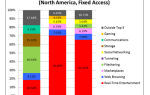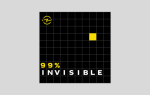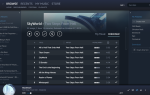Amazon Fire Sticks — один из лучших способов смотреть фильмы и телепередачи на вашем телевизоре. Цена устройства ставит его в конкуренцию с Roku и Chromecast, но в списке его возможностей он считается лучшим из трех.
Разблокируйте список «Основные телеканалы Amazon Fire Stick» сейчас!
Это подпишет вас на нашу рассылку
Введите адрес электронной почты
отпереть
Прочитайте нашу политику конфиденциальности
Из всех функций пользователи, вероятно, в наибольшей степени используют возможность загрузки приложений. Это означает, что вы можете установить любое приложение из магазина Google Play, даже если оно недоступно в собственном магазине приложений устройства.
Но проблема с боковой загрузкой приложений заключается в том, что многие из них не были адаптированы для экрана телевизора. Как таковые, они все еще требуют прикосновений пальцев для навигации; Вы не можете перемещаться с помощью пульта дистанционного управления вашего устройства. Решением является включение указателя мыши.
Как использовать мышь с Amazon Fire Stick
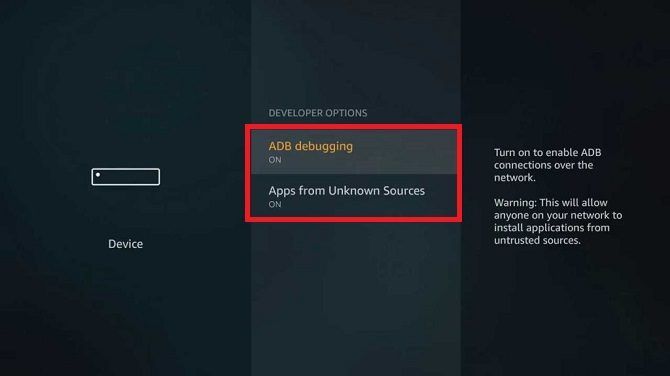
Чтобы включить указатель мыши на Fire Stick, вам необходимо установить стороннее приложение:
- Включите отладку ADB, перейдя в Настройки> Устройство> Параметры разработчика> Отладка ADB.
- Разрешить приложения из неизвестных источников, снова перейдя на Настройки> Устройство> Параметры разработчика.
- Скачать Загрузчик приложение из магазина приложений.
- Открыть загрузчик Настройки> Включить JavaScript и убедитесь, что флажок помечен.
- Вернитесь на начальный экран Downloader и введите http://tinyurl.com/firetvmouse.
- Когда загрузка будет завершена, нажмите на устанавливать.
Теперь у вас есть постоянный указатель мыши на вашей флешке Amazon Fire. Чтобы включить или выключить указатель, дважды нажмите кнопку воспроизведения на пульте дистанционного управления. Замечания: Вы не можете использовать мышь на домашнем экране вашего устройства, только в приложениях.
Для других вариантов мы рассмотрели больше удаленных приложений Fire Stick.
Для получения дополнительной информации о настройке вашего устройства ознакомьтесь с нашим полным руководством по настройке Amazon Fire Stick.
,